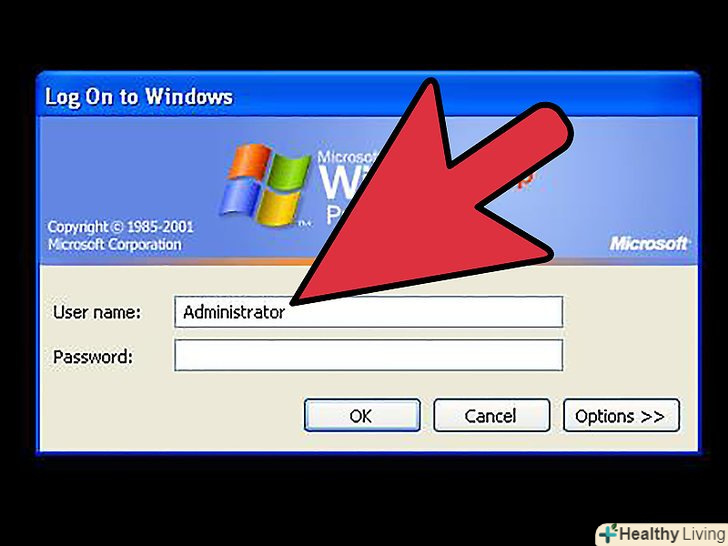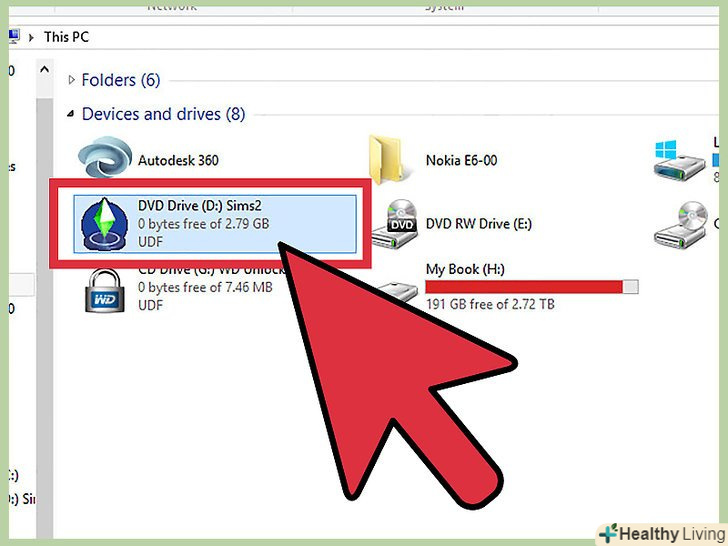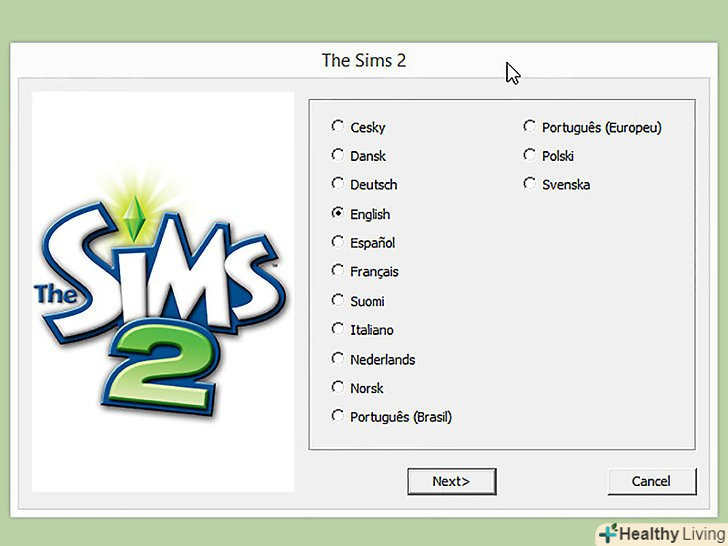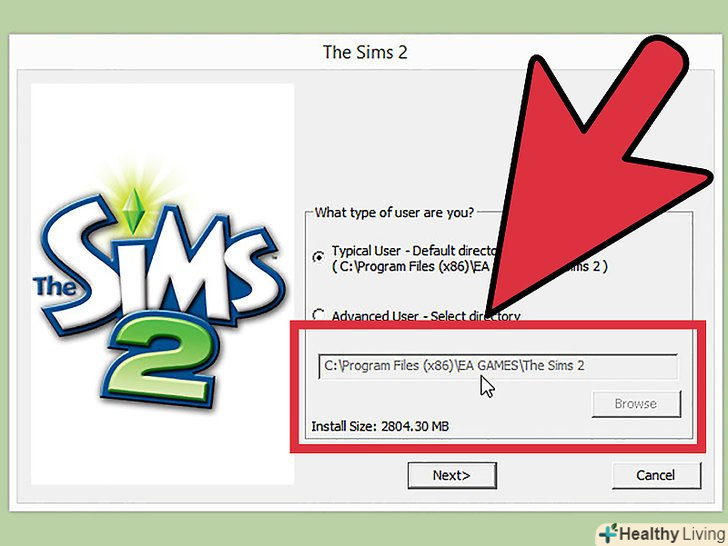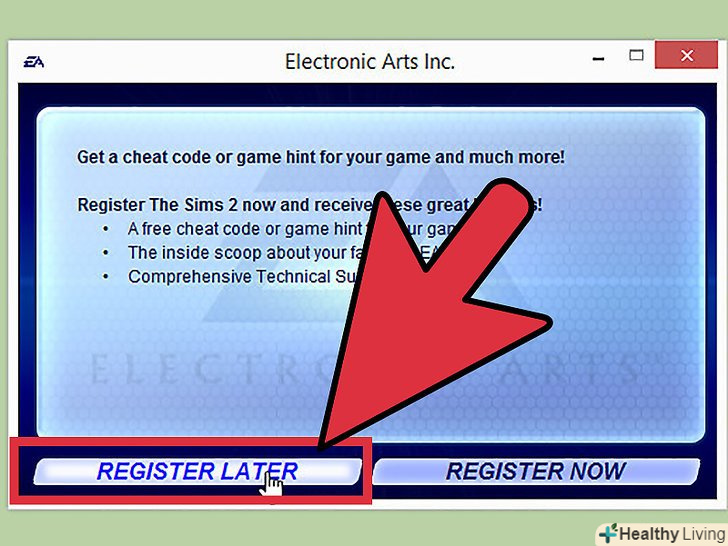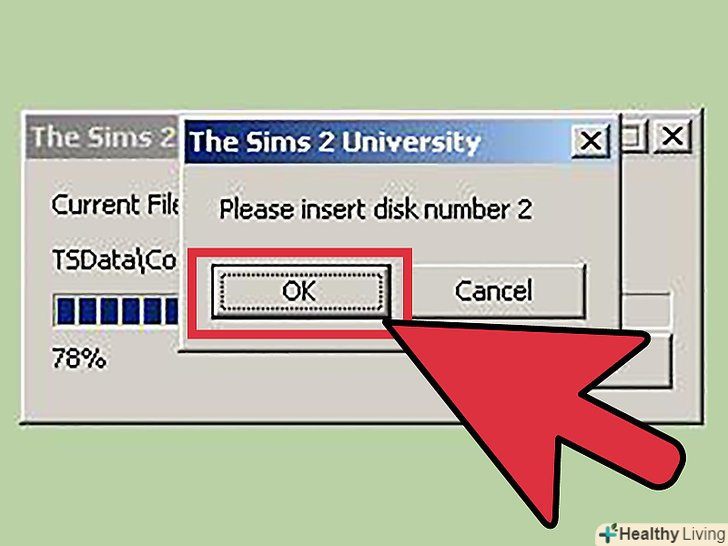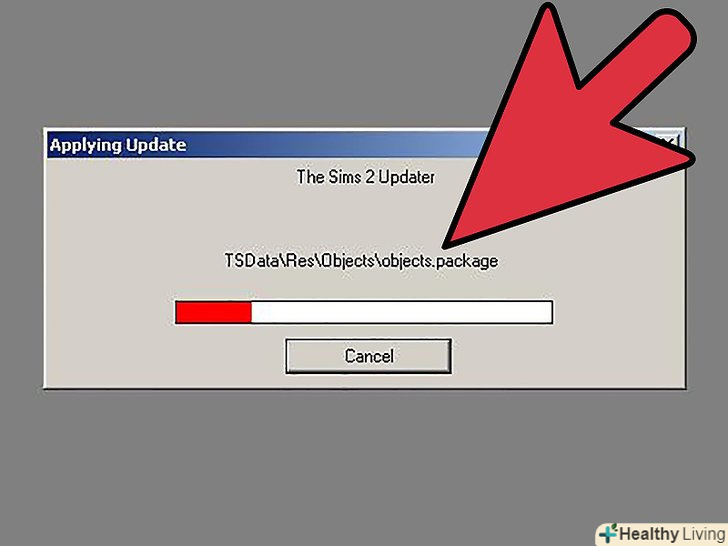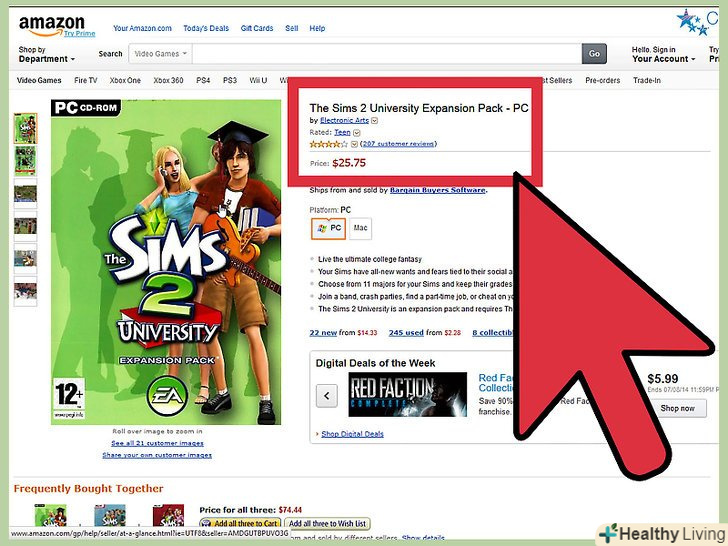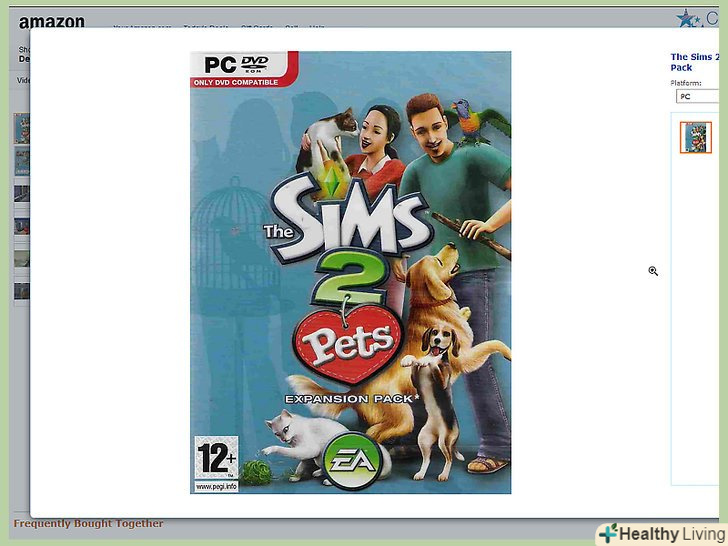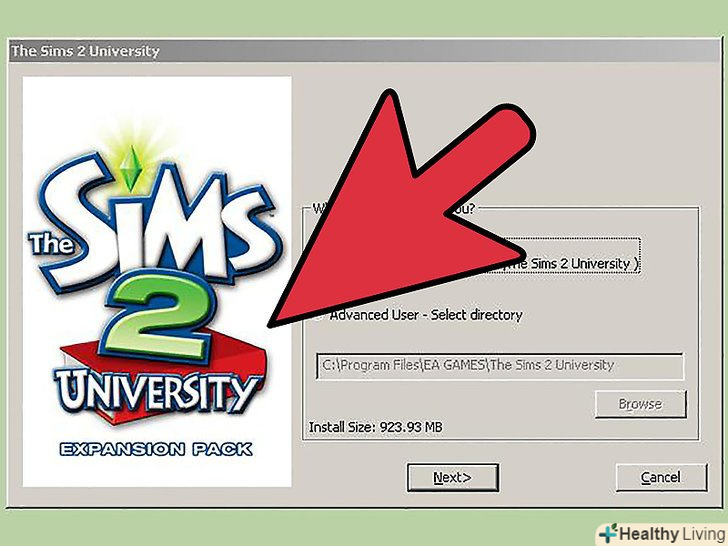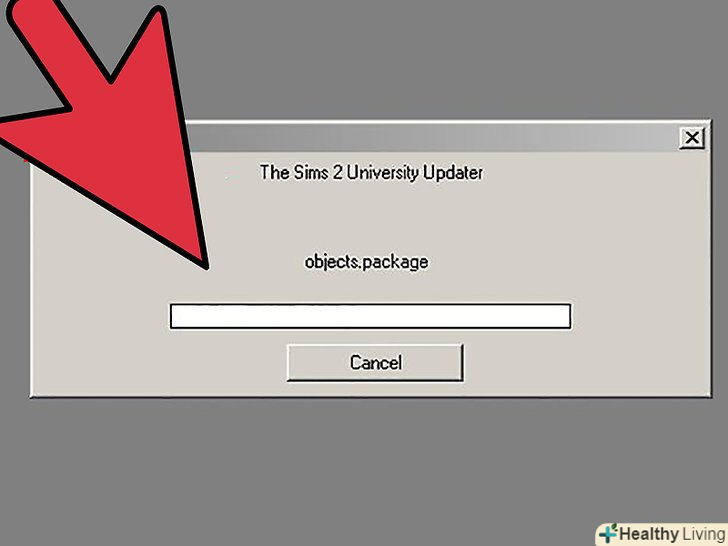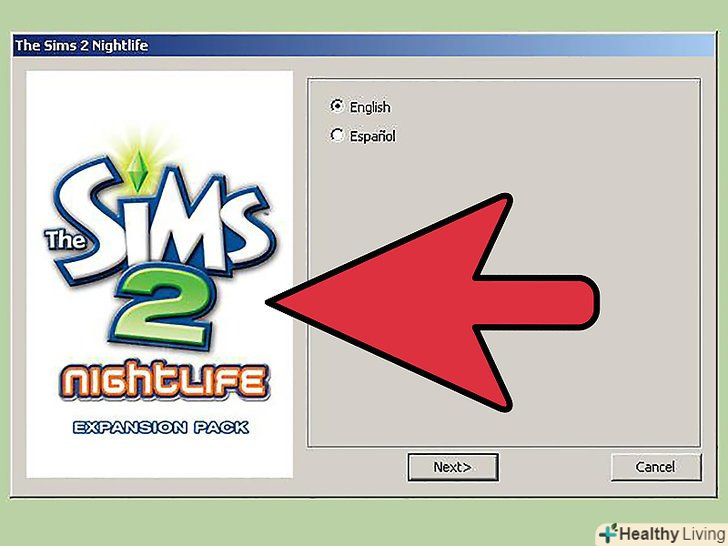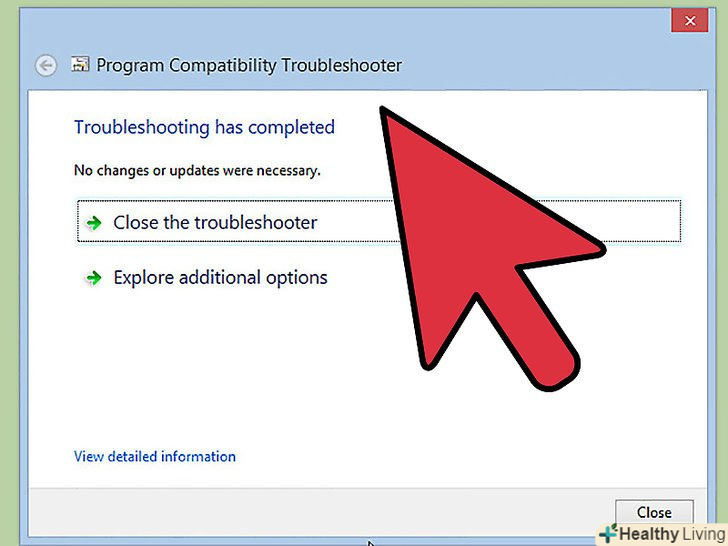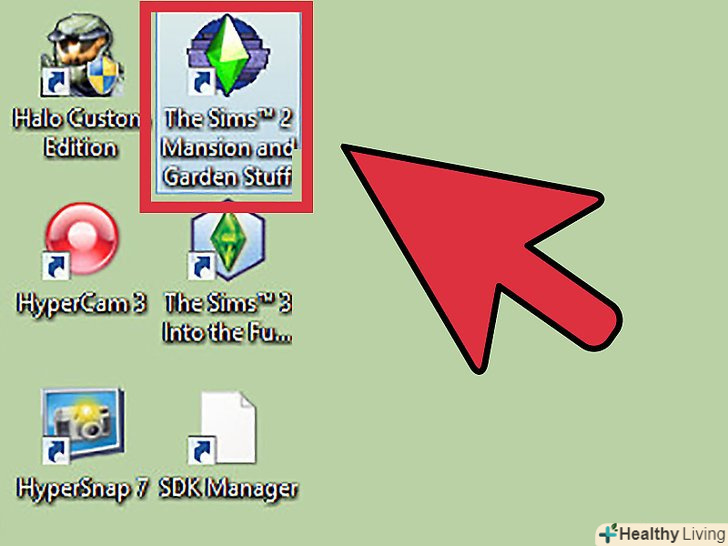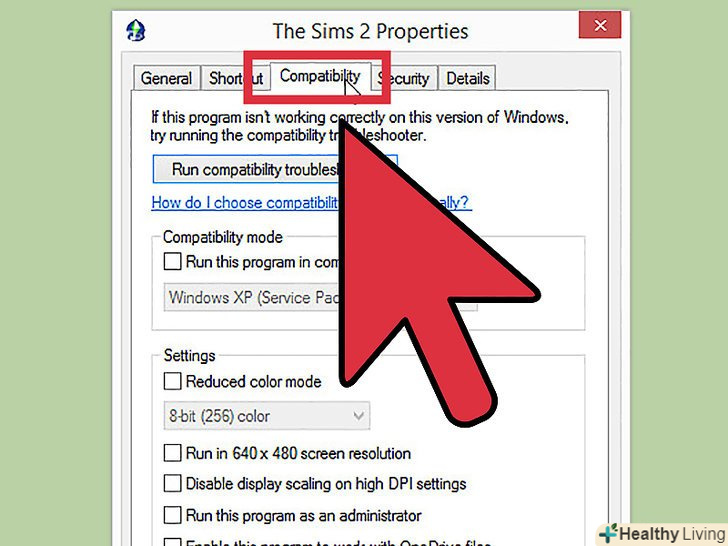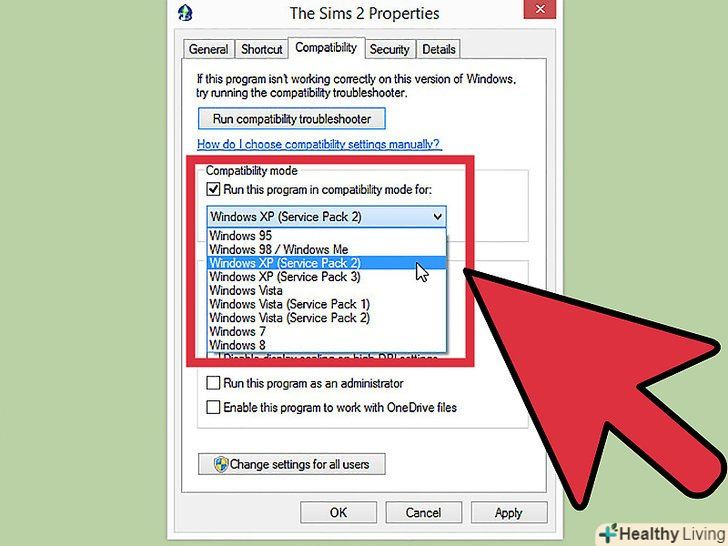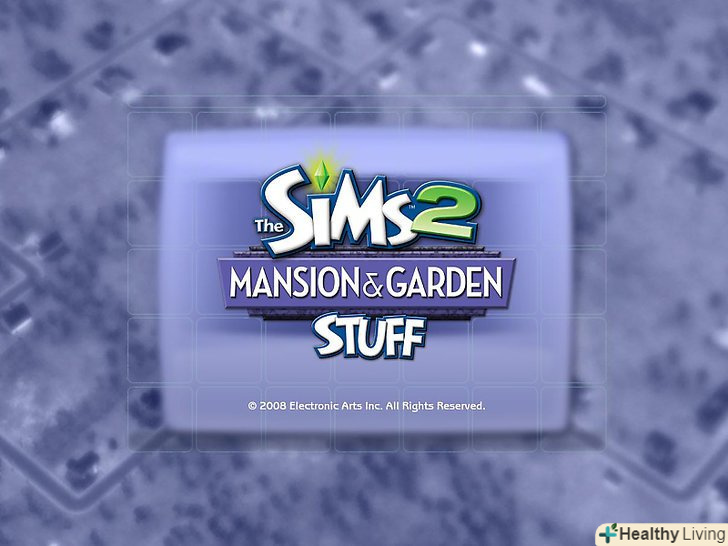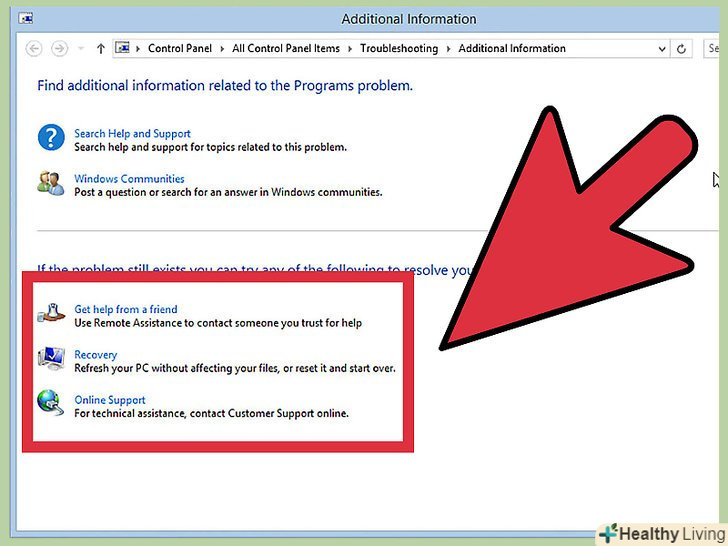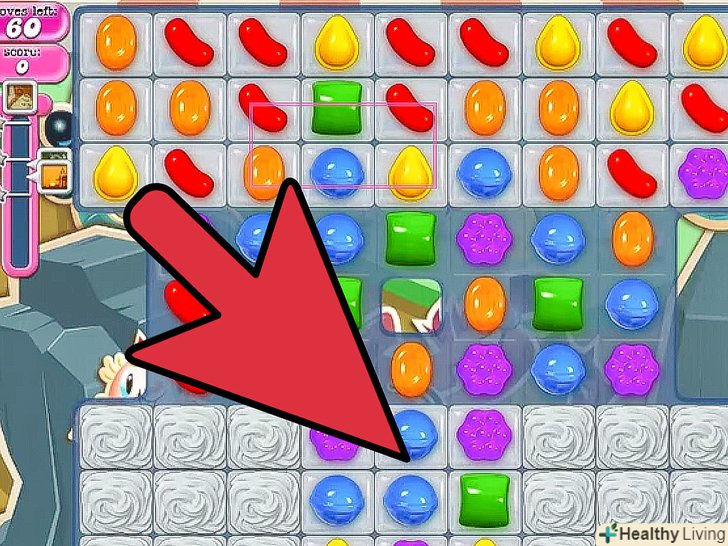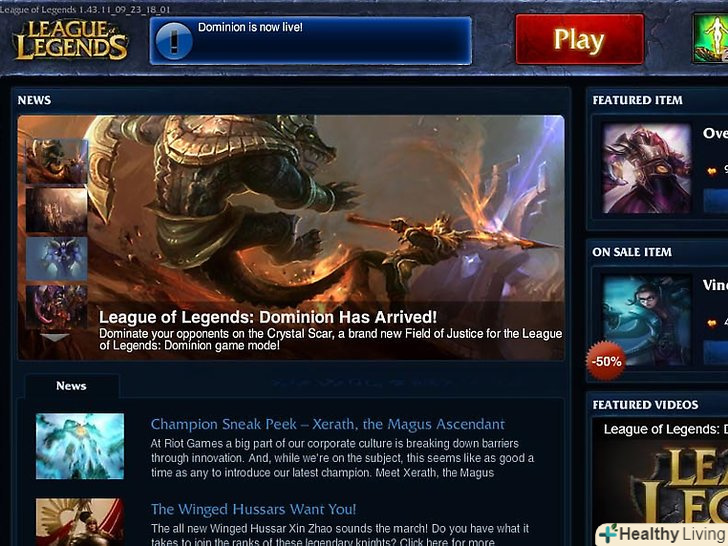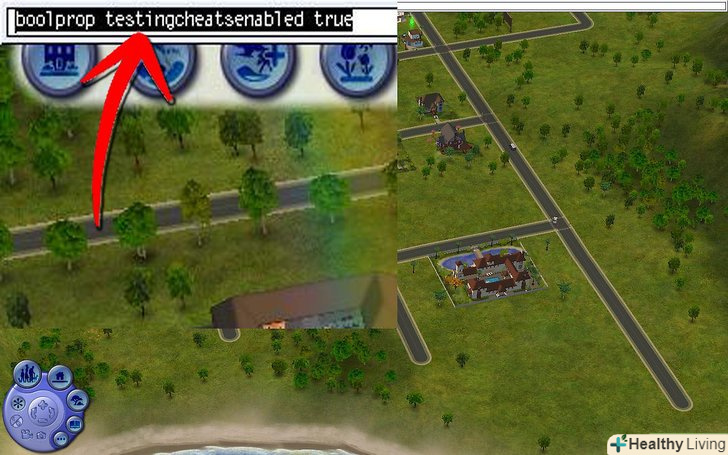Ви є фанатом гри The Sims? The Sims 2-класичне введення в серію, в яке все ще можна із задоволенням грати в наш час. Однак розібратися у всіх її доповненнях може здатися непростим завданням, особливо з тієї причини, що їх потрібно встановлювати в певному порядку. Користувачі Windows 7 і Windows 8 також можуть зіткнутися з додатковими труднощами. Щоб дізнатися, як встановити The Sims 2 з мінімальними зусиллями і суєтою, переходите до кроку 1.
Кроки
Частина1З 3:
Установка гри
Частина1З 3:
 Зайдіть в систему як адміністратор. щоб встановити Sims 2, вам потрібно зайти в Windows в якості адміністратора. Якщо у вас немає прав адміністратора, то встановити Sims 2 вам не вдасться.
Зайдіть в систему як адміністратор. щоб встановити Sims 2, вам потрібно зайти в Windows в якості адміністратора. Якщо у вас немає прав адміністратора, то встановити Sims 2 вам не вдасться.- Якщо комп'ютером користуєтеся тільки ви, то ваш обліковий запис швидше за все є обліковим записом адміністратора.
 Вставте диск Sims 2.якщо ви є власником 4-х дискової версії, то вставте перший компакт диск з комплекту. Якщо ж у вас є DVD-версія, то просто вставте в привід DVD-диск. Диск повинен запуститися автоматично.
Вставте диск Sims 2.якщо ви є власником 4-х дискової версії, то вставте перший компакт диск з комплекту. Якщо ж у вас є DVD-версія, то просто вставте в привід DVD-диск. Диск повинен запуститися автоматично.- Якщо диск не запускається автоматично, то відкрийте Провідник Windows, натиснувши Win + E, після чого двічі клацніть на значку диска Sims 2.
 Почніть процес установки.в процесі установки вам запропонують ввести ключ диска. Цей ключ знаходиться на вкладці, яка додавалася до диска, або надрукована на самій коробці. Без ключа встановить гру ви не зможете.
Почніть процес установки.в процесі установки вам запропонують ввести ключ диска. Цей ключ знаходиться на вкладці, яка додавалася до диска, або надрукована на самій коробці. Без ключа встановить гру ви не зможете. Виберіть місце розташування.більшість користувачів можуть залишити місце розташування за замовчуванням, але ви можете змінити його, якщо вам потрібно встановити буде встановити гру де-небудь ще, наприклад на іншому жорсткому диску.
Виберіть місце розташування.більшість користувачів можуть залишити місце розташування за замовчуванням, але ви можете змінити його, якщо вам потрібно встановити буде встановити гру де-небудь ще, наприклад на іншому жорсткому диску. Пропустіть процес реєстрації.насправді немає ніякої необхідності реєструвати гру, оскільки Sims 2 давно не підтримується командою EA. Реєстрація лише занесе Вашу адресу електронної пошти в список рекламної розсилки EA.
Пропустіть процес реєстрації.насправді немає ніякої необхідності реєструвати гру, оскільки Sims 2 давно не підтримується командою EA. Реєстрація лише занесе Вашу адресу електронної пошти в список рекламної розсилки EA. Вставляйте нові компакт-диски, коли про це буде писати програма установки.якщо ви встановлюєте 4-х дискову версію гри, то в певний момент установки вас попередять про необхідність вставити наступний диск. Вийміть перший диск і вставте наступний. Закрийте привід і натисніть OK, щоб продовжити установку. Якщо програма повідомляє, що наступний диск не був знайдений, зачекайте кілька секунд і клацніть знову.
Вставляйте нові компакт-диски, коли про це буде писати програма установки.якщо ви встановлюєте 4-х дискову версію гри, то в певний момент установки вас попередять про необхідність вставити наступний диск. Вийміть перший диск і вставте наступний. Закрийте привід і натисніть OK, щоб продовжити установку. Якщо програма повідомляє, що наступний диск не був знайдений, зачекайте кілька секунд і клацніть знову. Пропатчіть гру. Sims 2 вийшла досить давно, і з моменту її виходу було випущено кілька патчів. Завантажте найновіші патчі, доступні для CD або DVD-версії, залежно від того, яку з них ви встановили.
Пропатчіть гру. Sims 2 вийшла досить давно, і з моменту її виходу було випущено кілька патчів. Завантажте найновіші патчі, доступні для CD або DVD-версії, залежно від того, яку з них ви встановили.- Ви можете знайти патчі на популярних сайтах завантажень, наприклад на FilePlanet, або на популярних сайтах, пов'язаних з Sims, наприклад ModTheSims.
- Для гри вам потрібно буде вставити в привід перший компакт диск або DVD.
Частина2З 3:
Установка доповнень
Частина2З 3:
 Зберіть всі доповнення, які ви хочете встановити. в Sims 2 реалізована структура "надбудови" доповнень, тобто їх потрібно встановлювати в певному порядку. Розібравшись в тому, що у вас є перед тим, як почати установку доповнень, ви полегшите собі завдання.
Зберіть всі доповнення, які ви хочете встановити. в Sims 2 реалізована структура "надбудови" доповнень, тобто їх потрібно встановлювати в певному порядку. Розібравшись в тому, що у вас є перед тим, як почати установку доповнень, ви полегшите собі завдання. Розташуйте диски по порядку.прочитайте наведений нижче список, щоб дізнатися, в якому порядку потрібно буде встановлювати Доповнення. Якщо у вас є добірка доповнень, але не повний їх список, то встановлюйте їх в тому порядку, в якому вони наведені в списку. Якщо ви не встановите їх в правильному порядку, то в процесі будуть виникати помилки. Якщо в якості базової ви встановили Sims 2 Double Deluxe, то в цьому списку будуть деякі винятки.[1]
Розташуйте диски по порядку.прочитайте наведений нижче список, щоб дізнатися, в якому порядку потрібно буде встановлювати Доповнення. Якщо у вас є добірка доповнень, але не повний їх список, то встановлюйте їх в тому порядку, в якому вони наведені в списку. Якщо ви не встановите їх в правильному порядку, то в процесі будуть виникати помилки. Якщо в якості базової ви встановили Sims 2 Double Deluxe, то в цьому списку будуть деякі винятки.[1]- Університет
- Нічне життя (Пропускайте, якщо ви встановили Sims 2 Double Deluxe)
- Різдвяна вечірка
- Бізнес
- Набір сімейне життя
- Набір гламурне життя
- Вихованці
- Набір Веселі канікули (Пропускайте, якщо ви встановили Sims 2 Double Deluxe)
- Сезони
- Набір святкування (Пропускайте, якщо ви встановили Sims 2 Double Deluxe)
- Набір Мода H &#amp;M
- Подорожі
- Набір Тінейджерський стиль
- Дозвілля
- Набір Інтер'єр кухні та ванної
- Набір ідеї від IKEA
- Переїзд в квартиру
- Набір Особняки та сади
 Встановіть перше доповнення в списку.вставте інсталяційний диск першого доповнення зі списку. Дотримуйтесь вказівок програми установки.
Встановіть перше доповнення в списку.вставте інсталяційний диск першого доповнення зі списку. Дотримуйтесь вказівок програми установки. Пропатчите додаток. щоб грати на сучасній операційній системі, вам потрібно буде пропатчити кожне з доповнень до останньої версії. Патчі можна завантажити на сайті ModTheSims або на іншому фан-сайті гри Sims.[2]
Пропатчите додаток. щоб грати на сучасній операційній системі, вам потрібно буде пропатчити кожне з доповнень до останньої версії. Патчі можна завантажити на сайті ModTheSims або на іншому фан-сайті гри Sims.[2]- Встановлюйте патч на кожне з доповнень після його установки, але до того, як ви будете встановлювати наступне доповнення. Це допоможе вам стежити за тим, які з них ви вже оновили.
 Переходьте до наступного Доповнення.рухайтеся вниз по списку, встановлюючи і пропатчівая всі оновлення, які ви хочете використовувати. Коли ви закінчите скористайтеся ярликом самого останнього оновлення, щоб почати грати.
Переходьте до наступного Доповнення.рухайтеся вниз по списку, встановлюючи і пропатчівая всі оновлення, які ви хочете використовувати. Коли ви закінчите скористайтеся ярликом самого останнього оновлення, щоб почати грати.
Частина3З 3:
Запуск гри на Windows 7 і 8
Частина3З 3:
 Визначте проблему. Sims 2 не розроблялася для роботи на операційних системах, що вийшли після Windows XP, і тому при установці гри на Windows Vista, 7 і 8 при грі можуть виникати помилки. Якщо ваша гра Sims 2 з доповненнями працює без помилок, то ви можете проігнорувати цей розділ. Якщо ж виникають помилки сумісності, то впоратися з ними може допомогти зміна режиму сумісності.
Визначте проблему. Sims 2 не розроблялася для роботи на операційних системах, що вийшли після Windows XP, і тому при установці гри на Windows Vista, 7 і 8 при грі можуть виникати помилки. Якщо ваша гра Sims 2 з доповненнями працює без помилок, то ви можете проігнорувати цей розділ. Якщо ж виникають помилки сумісності, то впоратися з ними може допомогти зміна режиму сумісності. Клацніть на ярлику правою кнопкою миші.клацайте правою кнопкою тільки на ярлику останнього встановленого вами доповнення, оскільки саме його ви будете запускати, щоб грати в гру.
Клацніть на ярлику правою кнопкою миші.клацайте правою кнопкою тільки на ярлику останнього встановленого вами доповнення, оскільки саме його ви будете запускати, щоб грати в гру. Виберіть Властивості.у вікні Властивості клацніть на вкладку "Сумісність".
Виберіть Властивості.у вікні Властивості клацніть на вкладку "Сумісність". Виберіть операційну систему.поставте галочку в поле "запустити цю програму в режимі сумісності з" і в випадаючому меню виберіть Windows XP (Service Pack 3). Якщо Windows XP списку немає, то вибирайте Windows Vista.
Виберіть операційну систему.поставте галочку в поле "запустити цю програму в режимі сумісності з" і в випадаючому меню виберіть Windows XP (Service Pack 3). Якщо Windows XP списку немає, то вибирайте Windows Vista.- Поставте галочку в поле" запускати цю програму від імені адміністратора " щоб гарантовано запускати гру Sims 2 з використанням аккаунта адміністратора.
 Запустіть гру.виставивши Налаштування сумісності, ви можете спробувати запустити гру як зазвичай, двічі клацнувши по ярлику. У Sims 2 складні відносини з Windows 7 і Windows 8, і незрозуміло, з яких причин чому вона запускається на одних машинах, і не запускається на інших.
Запустіть гру.виставивши Налаштування сумісності, ви можете спробувати запустити гру як зазвичай, двічі клацнувши по ярлику. У Sims 2 складні відносини з Windows 7 і Windows 8, і незрозуміло, з яких причин чому вона запускається на одних машинах, і не запускається на інших. Проведіть пошук помилок, якщо гра все одно не запускається.існує безліч причин, чому Sims 2 може не працювати навіть після зміни режиму сумісності. Sims 2 не розроблявся для роботи на сучасних операційних системах, тому ваші результати можуть бути непередбачуваними.
Проведіть пошук помилок, якщо гра все одно не запускається.існує безліч причин, чому Sims 2 може не працювати навіть після зміни режиму сумісності. Sims 2 не розроблявся для роботи на сучасних операційних системах, тому ваші результати можуть бути непередбачуваними.- Деякі вважають, що використання вбудованої відеокарти, а не дискретної, може привести до неможливості запуску гри.
- 64-бітна версія Windows може стати причиною проблем, однак, як виявилося, гра нормально працює на деяких 64-бітних системах.
- Багато хто повідомляє про кращі результати при використанні системи Windows 8.1 в порівнянні з Windows 8.[3]
- Якщо у вас продуктивний комп'ютер, то ви можете встановити Windows XP на віртуальну машину, а потім запускати Sims 2 через неї.
Попередження
- Змусити Sims 2 працювати на Windows 7 і Windows 8 може виявитися складним завданням. Існує безліч факторів, які можуть зумовити невдалу установку гри.